MS Excel 2010 und 2011 - Zusammenhängende Drop-Down erstellen
Hallo zusammen
Ich bin an einer Diplomarbeit dran. Im Moment sehe ich den Wald vor lauter Bäumen nicht mehr. Excel verlangt mir alles ab.
So kurz wie möglich:
1. Ich möchte gerne zusammenhängende DropDowns erstellen.
2. Mit der Funktion =Indirekt(....) kriege ich das hin, aber nur für eine Zeile
Da Indirekt anscheinend sehr rechenintensiv ist, ist es entsprechend instabil. Kennt jemand eine andere, gute Möglichkeit.
1. Spalte A hat die Einträge (Service, Application, Infrastructure)
2. Spalte B soll je nachdem was in Spalte A gewählt wurde spezifische Auswahloptionen bereitstellen.
3. Spalte C soll dann je nachdem was in Spalte B gewählt wurde, wieder spezifische Auswahlkriterien bereit stellen.
Wie kriege ich das für ein relativ grosses Excel-Sheet hin? Leider ist es sehr dringend. Kann euch zum besseren Verständnis sonst
mal zusenden was ich schon machen konnte.
Gruss und Danke,
Mr.Plow
Ich bin an einer Diplomarbeit dran. Im Moment sehe ich den Wald vor lauter Bäumen nicht mehr. Excel verlangt mir alles ab.
So kurz wie möglich:
1. Ich möchte gerne zusammenhängende DropDowns erstellen.
2. Mit der Funktion =Indirekt(....) kriege ich das hin, aber nur für eine Zeile
Da Indirekt anscheinend sehr rechenintensiv ist, ist es entsprechend instabil. Kennt jemand eine andere, gute Möglichkeit.
1. Spalte A hat die Einträge (Service, Application, Infrastructure)
2. Spalte B soll je nachdem was in Spalte A gewählt wurde spezifische Auswahloptionen bereitstellen.
3. Spalte C soll dann je nachdem was in Spalte B gewählt wurde, wieder spezifische Auswahlkriterien bereit stellen.
Wie kriege ich das für ein relativ grosses Excel-Sheet hin? Leider ist es sehr dringend. Kann euch zum besseren Verständnis sonst
mal zusenden was ich schon machen konnte.
Gruss und Danke,
Mr.Plow
Bitte markiere auch die Kommentare, die zur Lösung des Beitrags beigetragen haben
Content-ID: 242899
Url: https://administrator.de/forum/ms-excel-2010-und-2011-zusammenhaengende-drop-down-erstellen-242899.html
Ausgedruckt am: 26.07.2025 um 13:07 Uhr
24 Kommentare
Neuester Kommentar
Hallo Mr.Plow,
also voneinander abhängige DropDown's kannst du mit dynamisch ausgewerteten Namensbezügen machen. D.h ein Namensbezug ändert sich anhand einer Formel. Das ist etwas schwierig zu erklären deshalb hier ein Demo-Sheet.
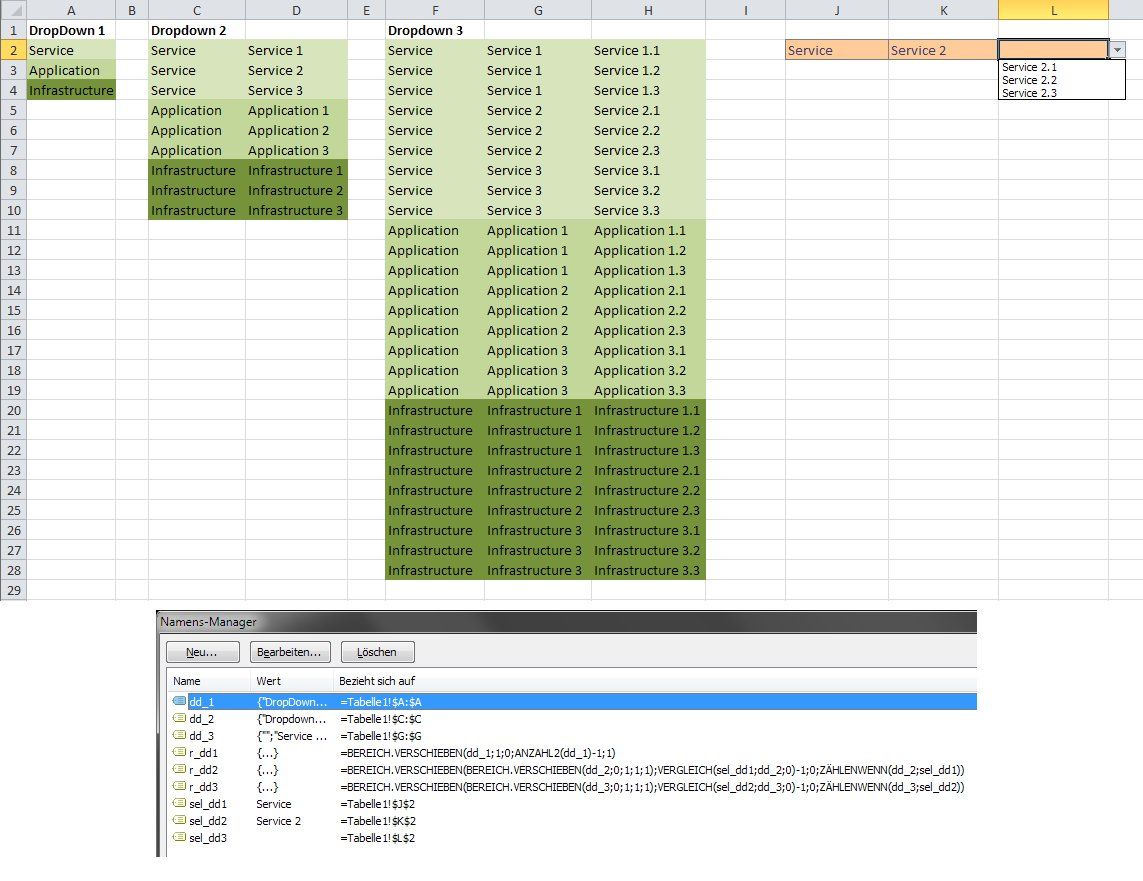
Die Quelldaten für die DropDown's können natürlich auch auf einem anderen Arbeitsblatt platziert werden.
Grüße Uwe
also voneinander abhängige DropDown's kannst du mit dynamisch ausgewerteten Namensbezügen machen. D.h ein Namensbezug ändert sich anhand einer Formel. Das ist etwas schwierig zu erklären deshalb hier ein Demo-Sheet.
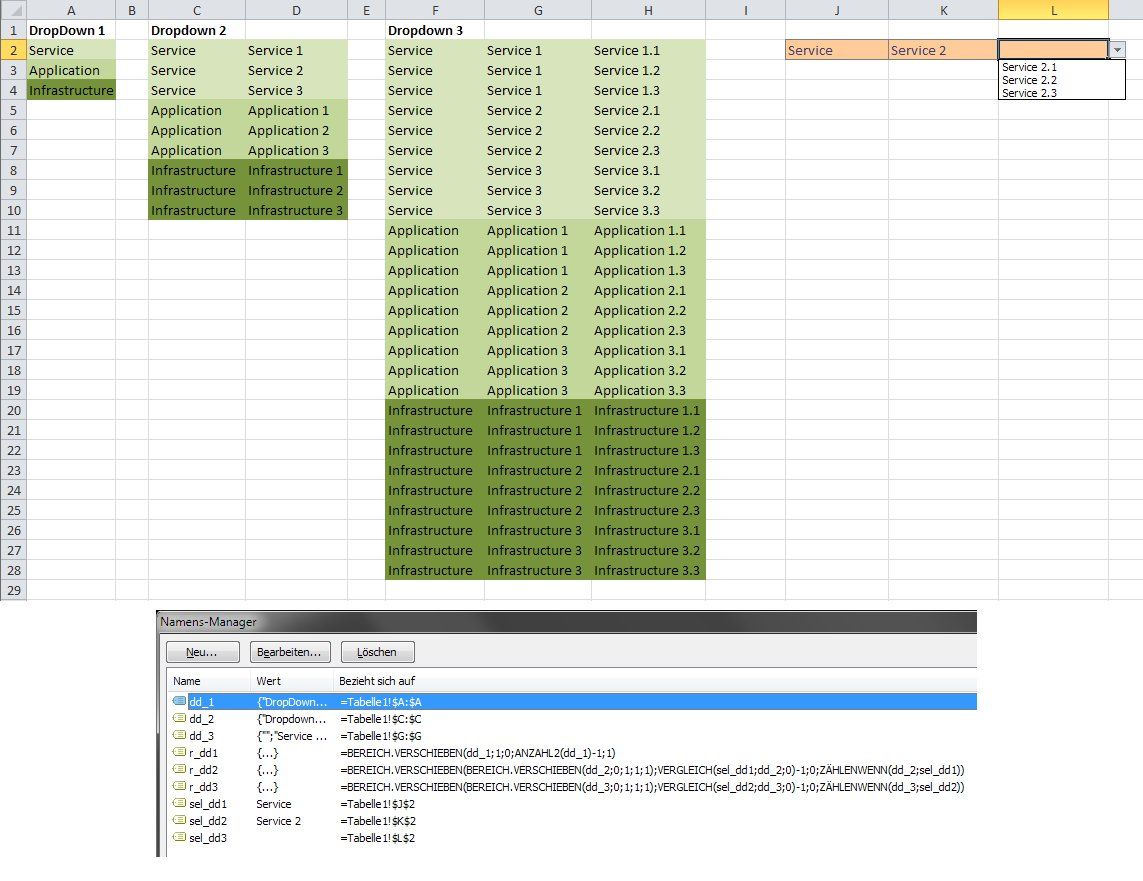
Die Quelldaten für die DropDown's können natürlich auch auf einem anderen Arbeitsblatt platziert werden.
Grüße Uwe
Zitat von @Mr.Plow:
Bei;
J2, K2, K2 -> funktioniert wunderbar
J3, K3, L3 -> geht schon nicht mehr
J4, K4, L4 -> geht schon nicht mehr
J5, K5, L5 -> geht scohn nicht mehr...
Das Problem beschäftig mich schon das ganze Wochenende, ist das ein Fehler in Excel?
Das ist kein Fehler in Excel, denn die Formeln basieren auf den Namen sel_dd1,sel_dd2 und sel_dd3 bei denen die Zellen J2, K2 und L2 fest hinterlegt sind! Also kann ein Anwenden der Gültigkeit auf weitere Zellen hier auch nicht funktionieren.Bei;
J2, K2, K2 -> funktioniert wunderbar
J3, K3, L3 -> geht schon nicht mehr
J4, K4, L4 -> geht schon nicht mehr
J5, K5, L5 -> geht scohn nicht mehr...
Das Problem beschäftig mich schon das ganze Wochenende, ist das ein Fehler in Excel?
Habe das Demo-Sheet abgeändert so das es nun auch mit mehreren Zeilen funktioniert. Dazu habe ich den festen Bezug auf die drei Zellen durch einen dynamischen ersetzt und nur die Spalten durch das Dollarzeichen "fixiert" - somit bist du bei den Zeilen flexibel.
Hierbei habe ich folgende rot markierte Stellen abgeändert:
Formel für Name r_dd2:
=BEREICH.VERSCHIEBEN(BEREICH.VERSCHIEBEN(dd_2;0;1;1;1);VERGLEICH(Tabelle1!$J9;dd_2;0)-1;0;ZÄHLENWENN(dd_2;Tabelle1!$J9))
Formel für Name r_dd3:
=BEREICH.VERSCHIEBEN(BEREICH.VERSCHIEBEN(dd_3;0;1;1;1);VERGLEICH(Tabelle1!$K9;dd_3;0)-1;0;ZÄHLENWENN(dd_3;Tabelle1!$K9))
Grüße Uwe
Also, dd_1, dd_2,dd_3 sind die Spalten in denen jeweils die Zugehörigkeit des Dropdowns zum Vorgänger überprüft wird, d.h. das z.B. für das 3. DropDownfeld die Spalte G zuständig ist, weil darin ja die zugehörigen Vorgänger gesucht werden. Für das erste DropDown ist es die selbe Spalte wie die eigentlichen Werte da es hier ja keinen Vorgänger gibt!
Zur Formel in r_dd1:
Ausgeschrieben bedeutet das: Verschiebe Spalte A eine Zeile nach unten um die Überschrift zu exkludieren und setze die Höhe des Bereichs auf die Anzahl der nicht leeren Zellen im Bereich, und die Breite auf eine Spalte. Also alle Zellen mit Werten
Zur Formel in r_dd2
Ausgeschrieben bedeutet das: Zuerst wird mit dem inneren BEREICH.VERSCHIEBEN(dd_2;0;1;1;1) die leere Zelle über der Spalte rechts von dd_2 referenziert, welcher dann mit der äußeren Verschieben Funktion soweit nach unten verschoben wird bis der erste Eintrag welcher im DropDown steht in dd_2 gefunden wird (VERGLEICH(Tabelle1!$J3;dd_2;0)), natürlich abzüglich einer Zelle. Am Ende der äußeren Verschieben-Funktion wird mit Zählenwenn() die Anzahl der Zellen mit dem Wert im DropDown gezählt und damit der Bereich entsprechend vergrößert bzw. die Höhe des Bereichs festgelegt.
Die Formel in r_dd3 ist äquivalent zu r_dd2 eben nur mit den anderen Bezügen.
Hilfreich beim Auflösen solcher Formeln ist das Tool Formelauswertung auf dem Tab: Formeln mit der sich Formeln schrittweise auflösen lassen.
Hoffe das war jetzt soweit verständlich
Grüße Uwe
Zur Formel in r_dd1:
=BEREICH.VERSCHIEBEN(dd_1;1;0;ANZAHL2(dd_1)-1;1)
Zur Formel in r_dd2
=BEREICH.VERSCHIEBEN(BEREICH.VERSCHIEBEN(dd_2;0;1;1;1);VERGLEICH(Tabelle1!$J3;dd_2;0)-1;0;ZÄHLENWENN(dd_2;Tabelle1!$J31))
Die Formel in r_dd3 ist äquivalent zu r_dd2 eben nur mit den anderen Bezügen.
Hilfreich beim Auflösen solcher Formeln ist das Tool Formelauswertung auf dem Tab: Formeln mit der sich Formeln schrittweise auflösen lassen.
Hoffe das war jetzt soweit verständlich
Grüße Uwe
Zitat von @Mr.Plow:
Super Uwe - lieben Dank. Hab heute den letzten Freitag und hoffe, dass ich die Lösung erarbeiten kann.
speedy.sh/DvbHu/Issuelandscape-v0.5.xlsxSuper Uwe - lieben Dank. Hab heute den letzten Freitag und hoffe, dass ich die Lösung erarbeiten kann.
Hab die Liste zusätzlich noch als Tabelle formatiert, dann wird sie entsprechend automatisch mit den Gültigkeitslisten erweitert wenn man in der letzten Zeile via Tab eine neue erzeugt, und zusätzlich wird die Zeilennummer hochgezählt.
Grüße Uwe
Zitat von @Mr.Plow:
Uwe - das wars. Super... Ich hoffe ich kann mich revangieren, bezweifle es aber...
Spenden sind immer WillkommenUwe - das wars. Super... Ich hoffe ich kann mich revangieren, bezweifle es aber...
Zitat von @Mr.Plow:
Musstest du dich sehr reindenken, oder hats gepasst? Habe ich es zu komplex aufgebaut?
naja reindenken muss man sich immer erst in den anderen Musstest du dich sehr reindenken, oder hats gepasst? Habe ich es zu komplex aufgebaut?